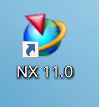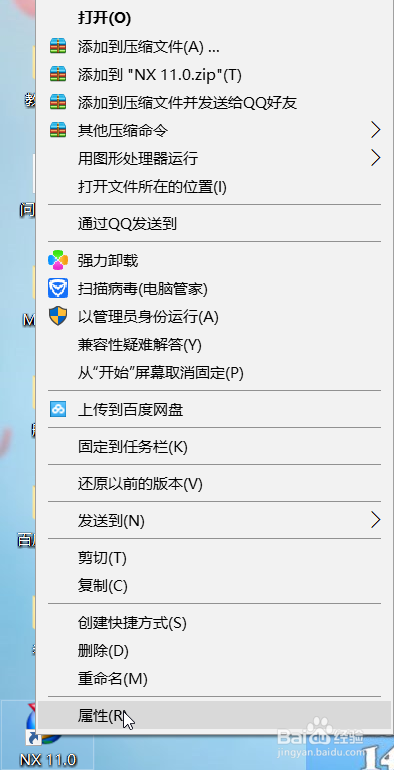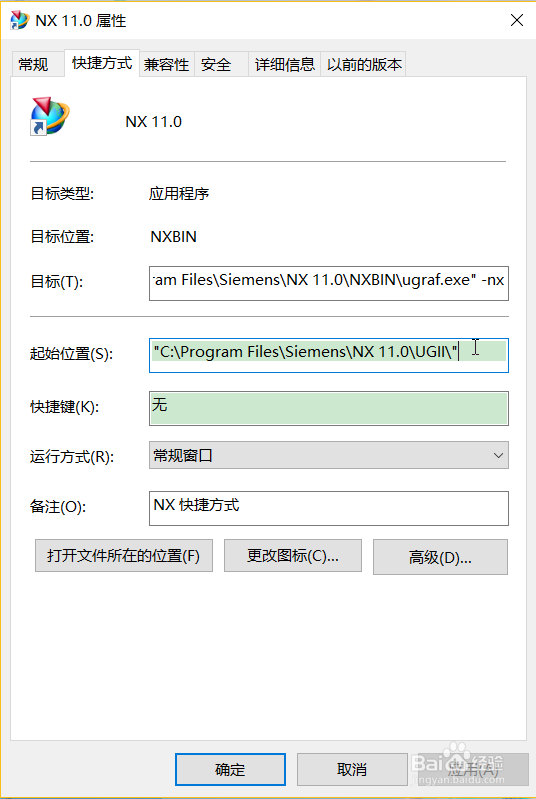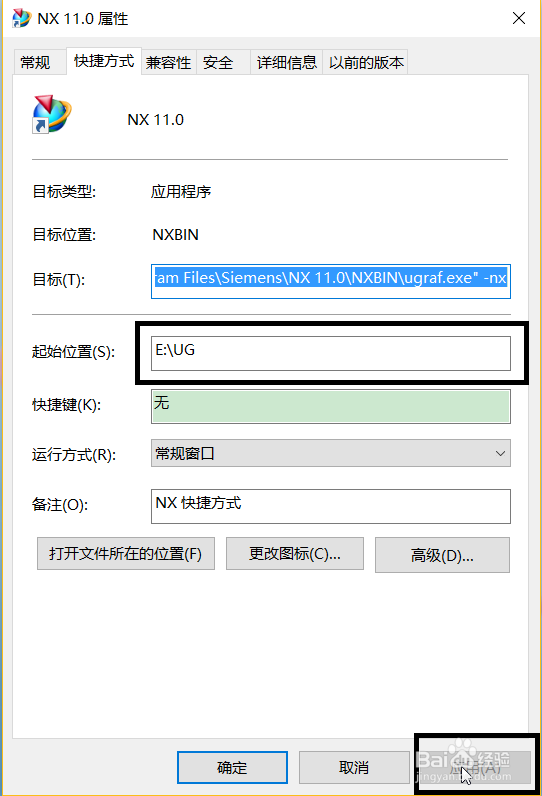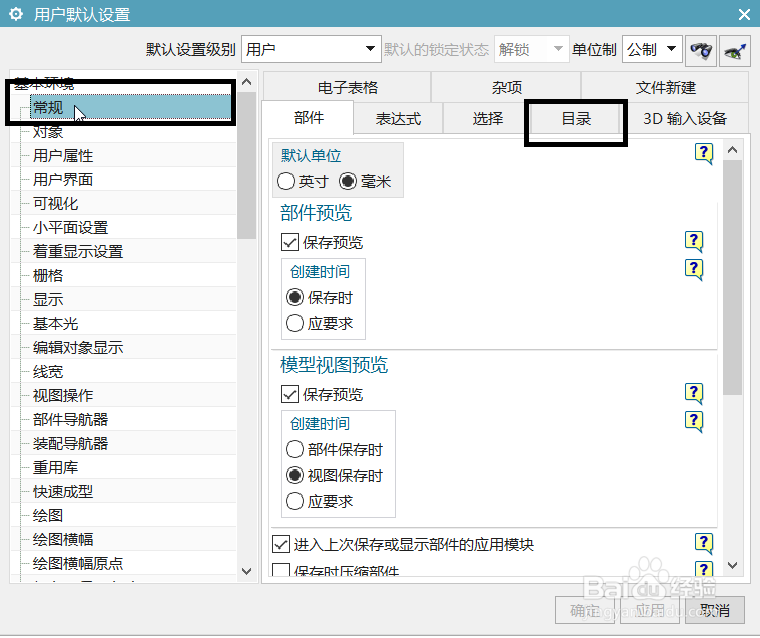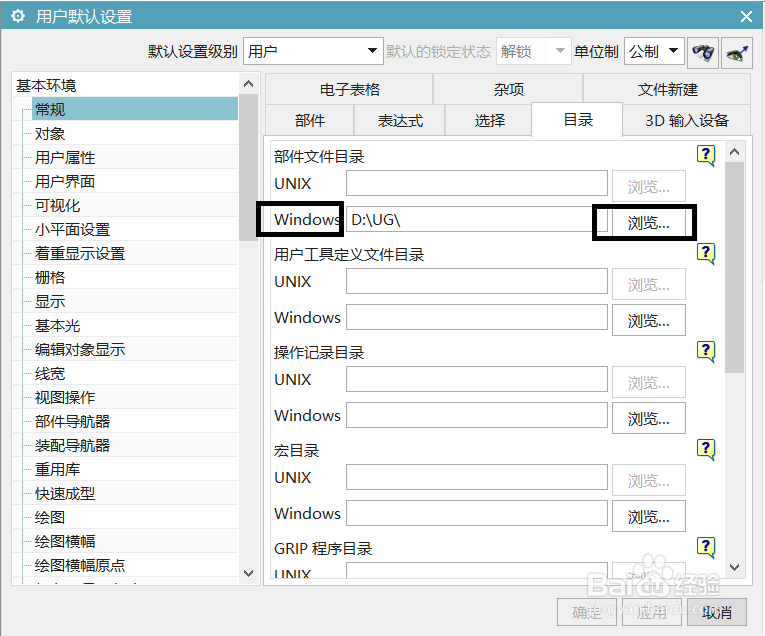UG 11.0及其他版本修改默认工作目录的几种方式
我们安装了UG软件之后,它的默认的工作目录一般是在其安装目录下,给我们带来了很大的不便。那么,我们该如何进行修改呢?接下来给大家介绍两种方式。我们可以直接修改用户默认设置,也就是第二种方式,这是比较可靠便捷的方式。
工具/原料
UG NX11.0 及其他版本
利用快捷方式修改
1、第一种方法是我们使用快捷方式进行修改。我们安装UG软件之后,一般都会在桌面上建立一个快捷方式,我们利用快捷方式就可以修改工作目录。
2、如果您的快捷方式就在电脑桌面上,那么单击右键,选择属性,打开属性对话框
3、打开之后我们可以看到,在起始位置的那一栏当中,写的是UG默认的位置,我们将其进行修改为自己的文件夹位置,如图。这是第一种修改方式,如果该方式不起作用,那么就要修改UG的用户默认设置。
修改用户默认设置
1、我们先打开UG软件,用户默认设置就在图中标示的区域
2、单击用户默认设置,然后单击常规选项,就会看到有目录两个字
3、单击目录,在windows选项下,单击浏览按钮,可以打开我们想要设置的文件夹。如图,将其修改为D盘下UG文件夹
4、我们新建一个文件,观察修改效果。从图中可以看出,默认文件夹已经修改到了D盘下UG文件夹内
声明:本网站引用、摘录或转载内容仅供网站访问者交流或参考,不代表本站立场,如存在版权或非法内容,请联系站长删除,联系邮箱:site.kefu@qq.com。
阅读量:83
阅读量:88
阅读量:67
阅读量:85
阅读量:95